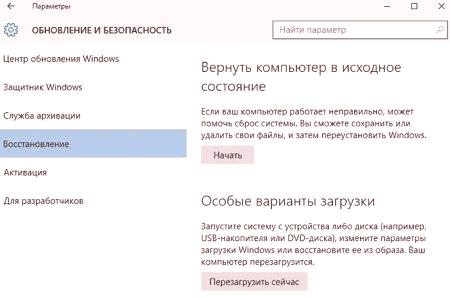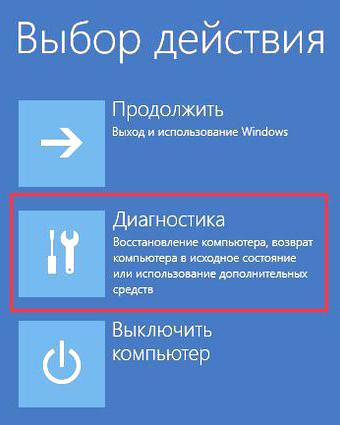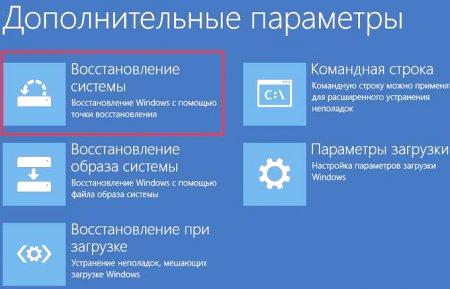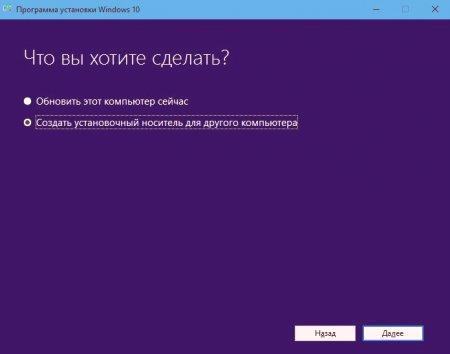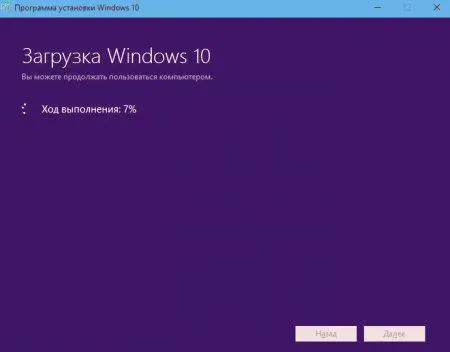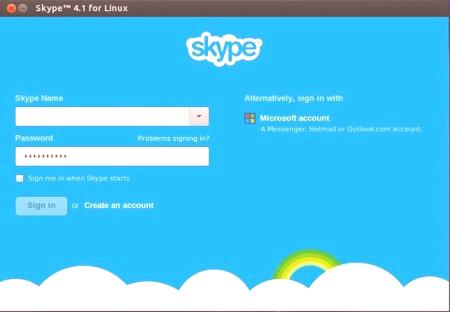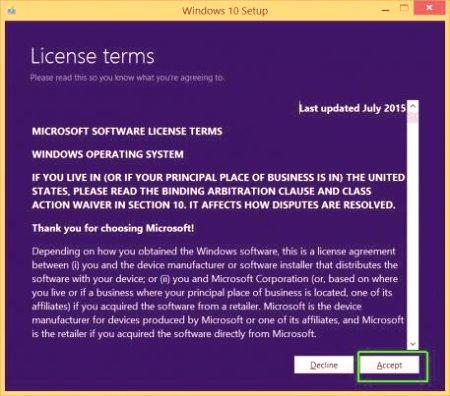Много често съвременните потребители мислят как да преинсталират Windows Vista на лаптоп или на компютър. Отговорът на този въпрос може да се намери по-долу. С правилния подход към изпълнението на плана в живота няма да има трудности. Дори един начинаещ потребител ще се справи със задачата. Но какво трябва да помните? Какви съвети и трикове ще ви помогнат бързо да промените операционната си система?
Подготовка
Да започнем с няколко думи за подготовката. Не е задължително, а е желателно. Като мислите как да преинсталирате "Windovs 10" ноутбук "Lenovo" (и не само), потребителят трябва да направи нещо. А именно: за архивиране на данни.
Препоръчително е да се прехвърлят на преносимите носители всички програми и документи от значение за дадено лице. Тази техника ще помогне да се избегне загубата на информация. Освен това е чудесно за "чиста" преинсталация на операционната система. След като данните бъдат копирани, можете да помислите как да преинсталирате Windows Vista на лаптоп.
Възможни графици
Първото нещо, което ще направим, е да разберем какви ситуации може да срещне всеки потребител. Днес Windows се предлага наново по различни начини. Например:
от флаш устройството; използване на диск; актуализира операционната система.За всички тези опции ще опишем по-долу. Всъщност е по-лесно да ги овладеете, отколкото изглежда. И ако имате на склад няколко часа свободно време, инсталацията на операционната система няма да причини никаквибеда.
Създаване на стартираща флаш памет
Как да преинсталирате Windows 10 на лаптоп на HP? Това е същото като с всеки друг компютър. Най-важното е да имаш файл за зареждане с операционната система. Помислете за процеса на създаване на стартираща флаш памет. За да направите това, най-добре е да използвате програмата Rufus. Помощната програма е безплатна, лесно се намира и инсталира. Указанията за създаване на USB флаш устройство са следните:
Изтеглете желаната версия на операционната система. Например пиратско копие. Такъв график се среща най-често на практика. Инсталирайте Руфус. Стартирайте помощната програма. Поставете USB флаш устройство с достатъчен капацитет (4-8 GB) в компютъра (USB гнездо). Поставете отметка в квадратчето до „Създаване на зареждащ диск“. В обратното поле задайте параметъра ISO Image. Изберете предварително инсталирания инсталатор "Windows". Посочете файловата система NTFS. Щракнете върху бутона Старт.След операцията потребителят ще бъде готов да изтегли USB флаш устройство от "Winds 10". Малко по-късно ще ви кажем как да го използвате.
Boot disk
Досега ще разгледаме процедурата за създаване на стартиращ диск с изследваната операционна система. Подобна версия на развитието на събитията се използва от по-голямата част от потребителите. За много хора е по-често да се стартира инсталирането на операционна система от диск, а не от флаш-памет. Следното трябва да работи:
Изпълни IMGBurn. Изтеглете инсталатора "Windows 10" на компютъра. Поставете DVD дискшофиране. В менюто на горната програма щракнете върху "Създаване". В полето Source (Източник) посочете пътя до изтеглената инсталационна програма. Кликнете върху бутона с изображението на лист хартия.Готово! Само за няколко минути потребителят ще има инсталационен диск на Windows Vista, който можете да създадете с помощта на Alcohol 120%. Днес потребителите имат достъп до множество помощни програми за запис на дискове. Всички те са подходящи за създаване на стартиращ файл с операционната система.
Настройка на BIOS
Как да преинсталирате лаптопа "Windsor 10" Asus? Това не е работа. Днес дори един ученик може да въплъти идеята след няколко минути. Особено ако вече имате готов инсталатор.
След тези стъпки можете да предприемете решителни стъпки. Трябва да конфигурирате BIOS, за да инсталирате Windows от флаш устройството или от твърдия диск. Как да го направя? Следното трябва да работи:
Рестартирайте компютъра. Натиснете бутона Del или другия ключ, който отговаря за BIOS. Може да се види на началния екран, който се появява веднага след включване на лаптопа. Отворете секцията Boot. Можете да направите това с помощта на Bios или клавишни комбинации. Щракнете върху най-горната част на менюто, за да се появи. Изберете приоритета на показанието в прозореца. Зависи от това как е инсталирана операционната система. Например, "Drive" или USB-карта. Запазване на промените. Съответният бутон трябва да се вижда в подсказките на BIOS.След изброените действия потребителят ще бъде напълно подготвен за задачата. какда преинсталирате Windows 10 на лаптопа на ASUS? Отговорът е почти напълно намерен.
"Чиста" инсталация
С приключване на основните дейности по обучение. Остава само да стартирате инсталатора и да завършите инициализацията. За да се избегнат грешки, неизправности и сривове, се препоръчва "чиста" инсталация да бъде направена от нулата. Как да го направя? Потребителят се нуждае от:
Поставете диска за зареждане в устройството /USB флаш устройството. Трябва да имаме едно нещо. Рестартирайте компютъра.
Щракнете върху бутона "Следващ". Кликнете върху елемента "Диагностика". Щракнете върху бутона "Rotate to Primitive". Изберете "Delete All". Потвърдете действието. Щракнете върху иконата на Windows 10. Посочете „Само устройството, на което е инсталиран Windows 10“. Изберете секцията на диска. Щракнете върху бутона "Форматиране". Изпълнете процедура с всички раздели на HDD. Задайте дяла, който ще се инсталира на Windows. Натиснете "Напред".Основни действия зад тях. Остава само да се изчака приключването на операцията. По време на инсталирането на Windows компютърът се рестартира няколко пъти. Това е нормално.
Инсталиране от UEFI
Можете да действате по различен начин. Например, създайте операционна система, застрахована срещу внезапни аварии. Ще бъде много по-лесно да се възстанови, отколкото в предишната версия. Как да преинсталирате Window 10 на лаптоп? Изисква:
Повторете първите 9 стъпки от предишната инструкция. Форматирайте всички дялове на твърдия диск. Изберете основния раздел на HDD. Едната, на която ще бъдеинсталирани прозорци. Щракнете върху бутона "Създаване". Отбележете всички свободни места. Потвърдете действието. Щракнете върху бутона "Напред".Процесът на инициализиране на операционната система ще започне. След приключване на операцията ще бъдете подканени да изберете опциите за персонализиране и да конфигурирате Windows за по-нататъшна работа. С тези задачи ще управлява дори едно дете. Прочетете внимателно указанията на монитора.
Актуализации
Какво сега? Как да преинсталирате Windows 8 на "10" на лаптоп? Можете да направите това според предходните инструкции. Но за съвременните потребители е много по-лесно да се използва интернет и новите инструменти на Microsoft. Те ще помогнат за надграждане на операционната система от Windows 7 до десетки. Какво ви е необходимо за тази задача? Ръководството за надстройване изглежда така:
Инсталиране на Windows 10 Media Creation. Стартирайте помощната програма. Изберете "Възстановяване на системата". Щракнете върху бутона "Напред". Съгласие с лиценза. Показване на опциите за инициализация. Обикновено при надстройване по подразбиране той е "Инсталиране на Windows 10" и "Запазване на лични данни и приложения". Можете да регулирате настройките, като кликнете върху хипервръзката "Промяна". Щракнете върху бутона "Инсталиране".Сега просто трябва да изчакаме. Скоростта на инсталиране зависи от връзката с интернет. Без нея идеята не може да бъде реализирана в живота.
Отмяна
И как да преинсталирате "Windows 10" в "7"? Това не е толкова важно на лаптоп или компютър. Основното е, че всеки потребител ще може да се върне в рамките на 30 дни от момента на обновяване на операционната системакъм предишната версия. Съответно, ако потребителят е Windows 7 ще може да се възстанови. В противен случай отказът е невъзможен - само пълно пречистване на системата. Ръководството за възстановяване на Windows 10 има следния вид:
Стартирайте операционната система. Отидете в раздела "Параметри". Кликнете върху „Актуализации и сигурност“. Щракнете върху блока "Възстановяване". Щракнете върху "Връщане към Windows 7." Кликнете върху „Старт“. Посочете всяка причина за оттеглянето и поискайте бутона „Next“. Натиснете отново "Назад към Windows 7".На този етап действията на потребителя са приключили. Компютърът ще стартира възстановяването на системата. След известно време потребителят ще получи старата версия на операционната система на компютъра.
Media Ceation и образ на диска
Разбрахме как да преинсталираме Windsor 10 на лаптоп. С Windows 10 Media Creation, потребителят може да създаде инсталационно изображение. Тази техника е чудесна за притежателите на лицензи.
Инструкциите за създаване на изображения включват следните елементи:
Изпълнение на Windows 10 Media Creation. Изберете опцията "За друг компютър". Настройка на настройките за запис. Предварително поставете DVD или USB флаш устройство. Натиснете бутона "Създаване".По правило следвайте инструкциите на екрана. Преинсталирането на "Windows" не е най-трудната задача. И всеки потребител може сам да реши как да действа.